更新日:、 作成日:
エクセル エラー #NUM! の意味と修正方法
はじめに
365202120192016:対応
エクセルのエラー #NUM! の意味と修正方法を紹介します。
使用可能な数値の範囲を超えたときに発生します。
エラーを判定して表示しない方法も紹介します。
#NUM! の意味
エラー #NUM! とは、エクセルで使用できる数値の範囲を超えたときに発生します。
「LARGE 関数」のように、引数に指定できる数値の範囲を超えたときにも発生します。
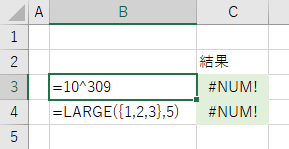
「IRR 関数」や「RATE 関数」などの反復計算を行う関数で、答えを求められないときに発生します。
「SUM 関数」など、関数によってはエラーを含むセルを参照すると、関数の結果もそのエラーになります。
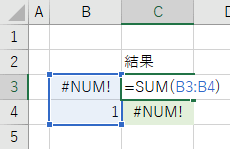
修正方法
エクセルの仕様では次の値が最小値と最大値です。この範囲を超えない数値に修正します。膨大な値なので通常は超えないと思います。
| 名前 | 最大数 |
| 処理できる正の最小値 | 2.2251E-308 |
| 処理できる負の最小値 | -2.2251E-308 |
| 処理できる正の最大値 | 9.99999999999999E+307 |
| 処理できる負の最大値 | -9.99999999999999E+307 |
| 数式によって処理できる正の最大値 | 1.7976931348623158e+308 |
| 数式によって処理できる負の最大値 | -1.7976931348623158e+308 |
「LARGE 関数」のように引数に独自の範囲がある関数では、その範囲を超えないようにします。「LARGE 関数」の第 1 引数に 3 つの値を指定したら、第 2 引数の範囲は 1 ~ 3 です。
「IRR 関数」や「RATE 関数」などの反復計算を行う関数では、答えを求められる値を指定します。そのためには関数の解説を読み、仕組みを理解する必要があります。
「SUM 関数」などでエラーのセルを参照しているときは、そのエラーを修正するかエラーを含まないセルを参照するようにします。
スポンサーリンク
#NUM! を表示しない
エラーになるのを避けられないときはエラーを非表示にできます。
「ISERROR 関数」を使って結果がエラーか判定できます。それを「IF 関数」で問題ないときは結果を表示し、エラーのときは何も表示しないようにします。
=IF(ISERROR(LARGE($B$3:$B$5,C3)),"",LARGE($B$3:$B$5,C3))

「IF 関数」を使うと判定用と結果用で 2 回同じ処理が必要になります。「IFERROR 関数」を使えば 1 回でできます。
=IFERROR(LARGE($B$3:$B$5,C3),"")
